- Autor Jason Gerald [email protected].
- Public 2023-12-16 11:07.
- Viimati modifitseeritud 2025-01-23 12:16.
See wikiHow õpetab teile, kuidas sisestada Android -seadmes telegrammivestlustesse paks ja paks tekst.
Samm
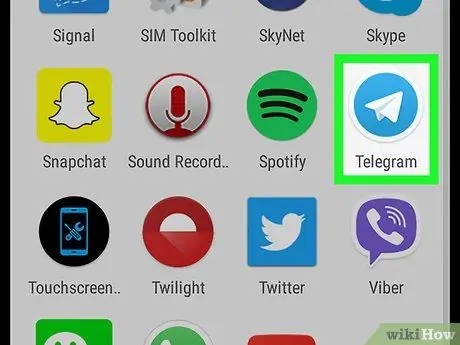
Samm 1. Avage Telegram Android -seadmes
Seda rakendust tähistab sinine ikoon, mille sees on valge paberlennuk. Tavaliselt näete seda ikooni lehe/rakenduste sahtlis.
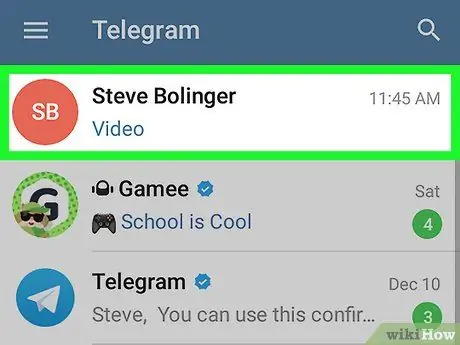
Samm 2. Puudutage vestlust
Pärast seda avatakse vestlusaken.
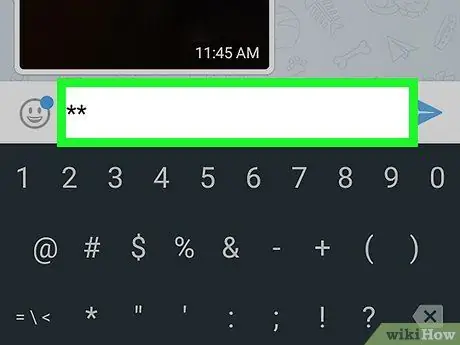
Samm 3. Sisestage **
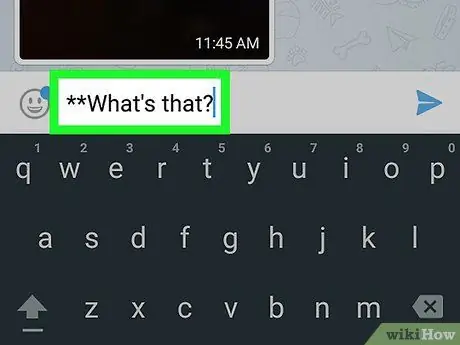
Samm 4. Sisestage paksus kirjas sõna või fraas
Te ei pea sisestama tühikut ** ja selle sõna vahele, mida soovite paksus kirjas kasutada.
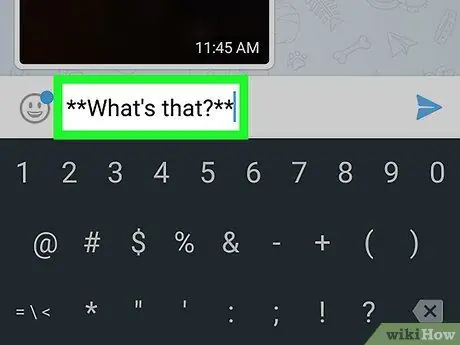
Samm 5. Sisestage sõna või fraasi lõpus uuesti **
Sisestamise lõpptulemus näeb välja selline: ** See lause on paksus kirjas **.
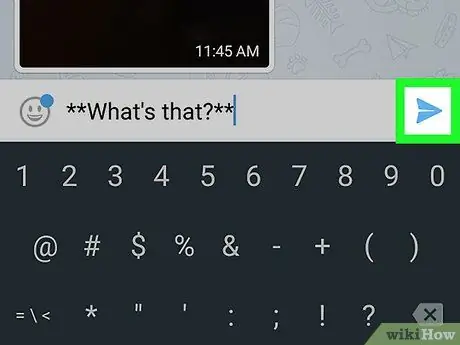
Samm 6. Puudutage saatmisnuppu
See on sinine paberlennuki nupp ekraani paremas alanurgas. Kahe tärni vahel olevad sõnad kuvatakse paksus kirjas.






